PDF(Portable Document Format)是一种常用的文档格式,具有跨平台兼容性、保真性、安全性和交互性等特点。我们日常生活工作中的合同、报告、论文等通常都采用PDF格式,以确保文档在不同的操作系统(例如 Windows、Mac、Linux)和设备上被查看时都能保持外观的一致性。
Python是一种高效简洁的编程语言,使用Python来处理PDF文档是实现办公自动化、提高办公效率的方法之一。本文将介绍PDF最基本操作之: 使用Python创建PDF文档,并插入图片。
安装 Python 库
本文中会用到国产Spire.PDF for Python库. 该第三方Python库完全独立,可兼容大部分国产操作系统。能在 Python中实现创建、读取、编辑、转换和保存 PDF 等操作。
产品安装pip命令:
pip install Spire.PDF
也可以下载 Spire.PDF for Python解压缩后再进行安装。点击了解详细安装教程: 如何在 VS Code 中安装 Spire.PDF for Python
使用Python生成PDF文档、并插入图片
Spire.PDF for Python 支持在 PDF 文档中添加文本、图片、形状、链接和表单字段等各种元素。下面仅举例说明如何创建一个包含文字和图片的简单 PDF 文档。
基本步骤:
- 创建一个 PdfDocument 对象。
- 使用 PdfDocument.Pages.Add() 方法添加指定大小和页边距的页面。
- 创建笔刷、字体并设置文本对齐方式。
- 使用 PdfPageBase.Canvas.DrawString() 方法在页面指定坐标处绘制字符串。
- 读取包含文档段落内容的TXT文件,然后创建一个 PdfTextWidget 对象来保存读取的段落内容。(PdfTextWidget 类代表一个可跨越多个页面的文本区域)
- 使用 PdfTextWidget.Draw() 方法在页面指定位置绘制段落内容。
- 加载图片并指定其大小。然后使用 PdfPageBase.Canvas.DrawImage() 方法在页面指定位置绘制图像。
- 使用 PdfDocument.SaveToFile() 方法保存结果文档。
完整代码:
from spire.pdf.common import * from spire.pdf import * def ReadFromTxt(fname: str) -> str: with open(fname, 'r', encoding='utf-8') as f: text = f.read() return text # 创建PdfDocument对象 pdf = PdfDocument() # 添加一页 page = pdf.Pages.Add(PdfPageSize.A4(), PdfMargins(20.0, 20.0)) # 指定标题文本 titleText = "信息化的概念" # 创建纯色笔刷 titleBrush = PdfSolidBrush(PdfRGBColor(Color.get_MediumBlue())) paraBrush = PdfSolidBrush(PdfRGBColor(Color.get_Black())) # 创建 true type 字体 titleFont = PdfTrueTypeFont("微软雅黑", 15.0, PdfFontStyle.Bold, True) paraFont = PdfTrueTypeFont("宋体", 11.0, PdfFontStyle.Regular, True) # 设置文本对齐方式 textAlignment = PdfStringFormat(PdfTextAlignment.Center, PdfVerticalAlignment.Middle) # 在页面中央绘制标题 page.Canvas.DrawString(titleText, titleFont, titleBrush, page.Canvas.ClientSize.Width / 2, 35.0, textAlignment) # 从TXT文件中获取段落内容 paraText = ReadFromTxt("内容.txt") # 创建一个 PdfTextWidget 对象,用于保存段落内容 textWidget = PdfTextWidget(paraText, paraFont, paraBrush) # 指定一个矩形区域来放置段落内容 rect = RectangleF(PointF(0.0, 52.0), page.Canvas.ClientSize) # 将PdfLayoutType设置为Paginate以使内容自动分页 textLayout = PdfTextLayout() textLayout.Layout = PdfLayoutType.Paginate # 将段落内容绘制到页面上 textWidget.Draw(page, rect, textLayout) # 加载一张图片 image = PdfImage.FromFile("插图.png") # 指定图片尺寸 width = image.Width * 0.75 height = image.Height * 0.75 # 在页面指定位置绘制图像 x = (page.Canvas.ClientSize.Width - width) / 2 y = 220.0 page.Canvas.DrawImage(image, x, y, width, height) # 保存结果文件 pdf.SaveToFile("生成PDF.pdf")
运行结果:
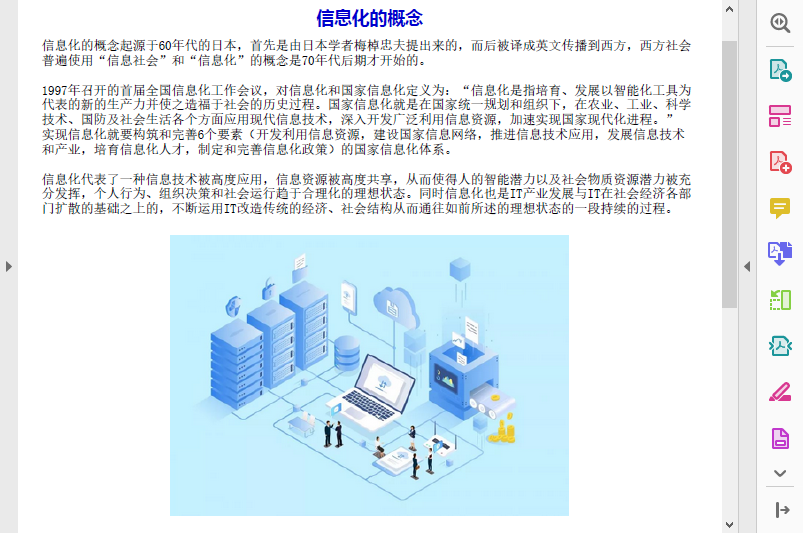
了解Spire.PDF for Python的更多功能:https://www.e-iceblue.cn/pdfforpython/spire-pdf-for-python-program-guide-content.html
水印可申请免费试用授权来移除:https://www.e-iceblue.cn/misc/temporary-license.html
版权声明:除特别声明外,本站所有文章皆是本站原创,转载请以超链接形式注明出处!







